- 1. Sử dụng máy tính thế nào để máy không bị chậm?
- 1.1. Thường xuyên “dọn dẹp” rác cho máy tính
- 1.2. Cập nhật và sử dụng các phần mềm có tính năng diệt virus
- 1.3. Tắt các phần mềm/ứng dụng khởi động cùng máy tính
- 1.4. Loại bỏ các phần mềm/ứng dụng chạy ngầm
- 1.5. Xóa bớt bộ nhớ cache
- 1.6. Cài lại Windows
- 2. Cách làm máy tính chạy mượt hơn bằng việc tăng bộ nhớ máy
- 2.1. Nâng RAM cho máy tính
- 2.2. Lắp thêm ổ cứng cho máy tính
- 2.3. Kiểm tra sự phân chia ổ cứng thường xuyên (Disk Defragment)
- 3. Bảo dưỡng để tăng tốc độ cho máy tính
- 3.1. Không để máy tính bị nóng
- 3.2. Vệ sinh máy thường xuyên
- 3.3. Đừng quên Restart máy
- 3.4. Bỏ các hiệu ứng và ảnh động để máy chạy mượt hơn
Máy tính, laptop sau một thời gian sử dụng thường sẽ bị chậm, “đơ” khiến bạn mất nhiều thời gian cho các thao tác hơn. Hãy thử ngay những cách làm máy tính chạy mượt hơn trong bài viết dưới đây.
Mục lục
Bạn đang xem: cach lam cho may chay muot hon
- 1. Sử dụng máy tính thế nào để máy không bị chậm?
- 1.1. Thường xuyên “dọn dẹp” rác cho máy tính
- 1.2. Cập nhật và sử dụng các phần mềm có tính năng diệt virus
- 1.3. Tắt các phần mềm/ứng dụng khởi động cùng máy tính
- 1.4. Loại bỏ các phần mềm/ứng dụng chạy ngầm
- 1.5. Xóa bớt bộ nhớ cache
- 1.6. Cài lại Windows
- 2. Cách làm máy tính chạy mượt hơn bằng việc tăng bộ nhớ máy
- 2.1. Nâng RAM cho máy tính
- 2.2. Lắp thêm ổ cứng cho máy tính
- 2.3. Kiểm tra sự phân chia ổ cứng thường xuyên (Disk Defragment)
- 3. Bảo dưỡng để tăng tốc độ cho máy tính
- 3.1. Không để máy tính bị nóng
- 3.2. Vệ sinh máy thường xuyên
- 3.3. Đừng quên Restart máy
- 3.4. Bỏ các hiệu ứng và ảnh động để máy chạy mượt hơn
1. Sử dụng máy tính thế nào để máy không bị chậm?
Cách bạn sử dụng máy tính hàng ngày cũng là một cách làm máy tính chạy mượt hơn. Theo các chuyên gia điện máy, một số thói quen khi sử dụng máy tính cũng sẽ ảnh hưởng đến tốc độ máy.

Cách sử dụng để máy tính chạy nhanh hơn
1.1. Thường xuyên “dọn dẹp” rác cho máy tính
Trong quá trình sử dụng, chắc chắn bạn sẽ xoá các loại file, ứng dụng không còn hữu ích. Đừng quên sử dụng phần mềm dọn rác (CCleaner, CleanUp, PC Decrapifier,…) để loại bỏ tận gốc những file này nhé. Hoặc bạn thường xuyên click chuột phải vào biểu tượng thùng rác ngoài Desktop, chọn Empty Recycle Bin để máy tính chạy ổn định hơn.
1.2. Cập nhật và sử dụng các phần mềm có tính năng diệt virus
Bị nhiễm virus cũng là một nguyên nhân khiến máy tính của bạn chạy chậm. Do đó, bạn nên sử dụng các phần mềm diệt virus để phòng tránh nguy cơ máy tính bị nhiễm virus.
Hiện nay có nhiều loại phần mềm diệt virus miễn phí mà bạn có thể Download về và sử dụng.

Sử dụng các phần mềm diệt virus
1.3. Tắt các phần mềm/ứng dụng khởi động cùng máy tính
Nếu máy tính khởi động nhiều phần mềm cùng lúc khi bật máy thì tốc độ khởi động sẽ rất chậm. Do đó, nếu không thật sự cần thiết, bạn hãy tắt bớt các ứng dụng để máy tính khởi động nhanh hơn.
1.4. Loại bỏ các phần mềm/ứng dụng chạy ngầm
Máy tính càng thực hiện nhiều tác vụ cùng lúc thì càng chậm. Hãy chú ý đến những phần mềm, ứng dụng tốn RAM và vi xử lý đang chạy ngầm trong máy.
Bạn hãy nhấp chuột phải vào thanh Taskbar ⇨ Task Manager để kiểm tra phần mềm nào đang sử dụng nhiều RAM nhất.
Đọc thêm: Hướng dẫn làm mờ hình trong ai mới nhất 2020
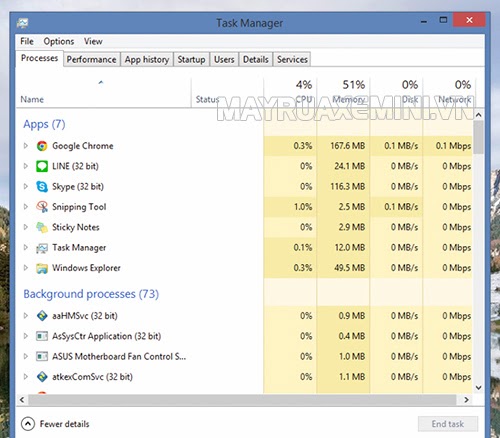
Kiểm tra và tắt các ứng dụng chạy ngầm
1.5. Xóa bớt bộ nhớ cache
Nếu trình duyệt Web ngày càng chậm, hãy thử tìm làm nhẹ phần mềm máy. Bạn vào phần Settings của trình duyệt đang dùng ⇨ Clear Browsing Data (Xóa dữ liệu duyệt Web)
1.6. Cài lại Windows
Nếu máy quá chậm hoặc quá đơ, bạn có thể thực hiện lại các thao tác cài lại Win. Để cài lại Win, bạn cần có USB có bản Win mà mình muốn cài đặt. Tất nhiên, nếu chưa có kinh nghiệm thì bạn nên mang máy ra ngoài hàng, thợ sửa máy sẽ giúp bạn cài lại Win nhanh chóng.
2. Cách làm máy tính chạy mượt hơn bằng việc tăng bộ nhớ máy
Để tăng tốc cho máy tính, bạn có thể tăng bộ nhớ máy để máy chạy đa nhiệm tốt hơn. Bạn có thể tăng dung lượng cho máy bằng việc nâng RAM hoặc lắp thêm ổ cứng.

Lắp thêm RAM để máy mượt hơn
2.1. Nâng RAM cho máy tính
RAM có thể được gọi là bộ nhớ truy xuất tạm thời. Nâng RAM là biện pháp cải thiện hiệu năng cho máy tính. Nâng RAM sẽ giúp máy tính của bạn chạy đa nhiệm tốt hơn khi nó giúp máy vận hành nhanh hơn khi bạn đang mở nhiều Tab trên trình duyệt Web.
Để nâng RAM, bạn nên mang máy đến các cửa hàng và trung tâm có uy tín để được nhân viên tư vấn loại RAM phù hợp với máy tính của mình.
2.2. Lắp thêm ổ cứng cho máy tính
Các máy tính thường sử dụng hai loại ổ cứng là HDD và SSD. Tuy nhiên, hiện nay ổ cứng SSD được sử dụng nhiều hơn bởi tốc độ truy xuất dữ liệu rất nhanh. Hơn nữa, nếu bạn cài Windows hoặc Game vào ổ SSD thì thời gian load cũng sẽ nhanh hơn đáng kể.
2.3. Kiểm tra sự phân chia ổ cứng thường xuyên (Disk Defragment)
Ổ cứng của máy có thể bị phân mảnh dữ liệu trong quá trình bạn sử dụng. Để khắc phục tình trạng này và tăng tốc máy tính, bạn nên sử dụng các phần mềm chống phân mảnh ổ cứng.
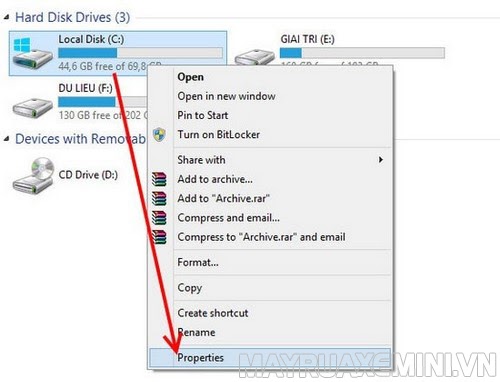
Kiểm tra sự phân chia ổ cứng
Tham khảo thêm: Hot Cách đặt video làm hình nền máy tính Windows 10
Để thực hiện Disk Defragment, bạn mở Computer ngoài màn hình Desktop ⇨ nhấn chuột phải vào ô cần kiểm tra ⇨ Properties ⇨ Trong cửa sổ Local Disk (C:) Properties, bạn chọn thẻ Tools ⇨ Chọn Optimize ⇨ OK và để máy tự thực hiện.
3. Bảo dưỡng để tăng tốc độ cho máy tính
Thói quen sử dụng và vệ sinh máy cũng là một trong những cách làm máy tính chạy mượt hơn.
3.1. Không để máy tính bị nóng
Máy tính quá nóng có thể làm ảnh hưởng đến hiệu suất làm việc cũng như gây hại cho pin, main, ổ cứng,… Bạn hạn chế việc để máy tính lên chăn, gối mà nên sử dụng quạt tản nhiệt (cho laptop) hoặc lắp thêm quạt gió (máy tính cây).

Sử dụng đế tản nhiệt để hạ nhiệt độ khi hoạt động của laptop
3.2. Vệ sinh máy thường xuyên
Vệ sinh máy thường xuyên để hạn chế tính trạng bụi bẩn bịt kín các khe thoáng khí, ảnh hưởng đến sự tản nhiệt của thân máy. Bạn có thể sử dụng các dụng cụ chuyên dụng để vệ sinh bàn phím, loa, màn hình, khe cắm kết nối,…
3.3. Đừng quên Restart máy
Khi máy hoạt động liên tục, một số phần mềm có thể chiếm dụng nhiều bộ nhớ hơn. Do đó, bạn nên khởi động lại máy để giảm bớt những phần dung lượng đang bị sử dụng lãng phí không cần thiết.
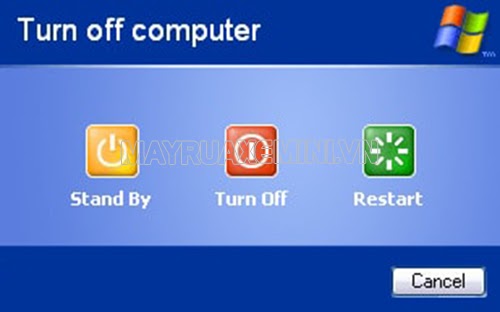
Thường xuyên Restart để máy tính chạy mượt hơn
3.4. Bỏ các hiệu ứng và ảnh động để máy chạy mượt hơn
Nhiều người sử dụng thích để hiệu ứng hoặc ảnh động vì chúng rất bắt mắt. Tuy nhiên, nếu máy tính có thời gian sử dụng lâu hoặc cấu hình yếu thì những hiệu ứng và ảnh động này chính là nguyên nhân khiến máy tính đơ hơn bình thường.
với cách làm cho máy tính chạy mượt hơn này, bạn chỉ cần nhấp chuột phải trên màn hình chính Desktop ⇨ Chọn Personalize ⇨ Windows Color ⇨ bỏ chọn ở phần Enable Transparency.
Cách làm máy tính chạy mượt hơn không khó. Nếu máy tính của mình bị chậm, đơ thì hãy thử áp dụng những cách mà danangchothue.com đã gợi ý bên trên. Chắc chắn máy tính của bạn sử dụng sẽ nhanh hơn đấy!
5 / 5 ( 1 bình chọn )